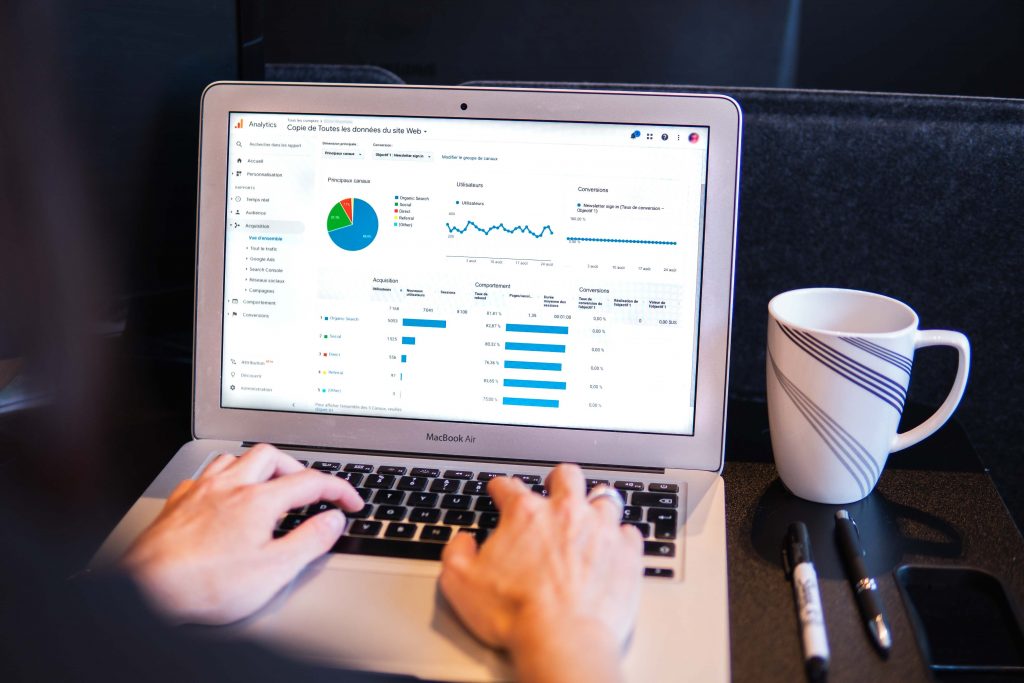En el siguiente post les enseñaré cómo instalar Python para Ciencia de datos.
Python es el lenguaje de programación más usado en Ciencia de Datos, después le sigue R. Por ello, les voy a enseñar cómo instalar Python para Ciencia de Datos.
¿Qué es Python?
Python es un lenguaje de programación interpretado cuya filosofía hace hincapié en la legibilidad de su código. Se trata de un lenguaje de programación multiparadigma, ya que soporta diferentes paradigmas de programación; orientación a objetos, programación imperativa y, en menor medida, programación funcional. Es un lenguaje interpretado, dinámico y multiplataforma. (Wikipedia)
¿Qué es Python para un Científico de Datos?
Python es el principal lenguaje con el que tendrá que pelearse un Científico de Datos para obtener, limpiar, procesar y sacar partido a los datos a través de algoritmos de predicción y/o clasificación.
¿Por qué un tutorial para instalar Python?
Después de tres años utilizando Python, creo que he llegado al mejor set-up posible y gracias a esto se consigue ser muy eficiente. Por ello, hoy les voy a compartir que pasos he seguido para conseguir este entorno tan productivo.
Existen varias formas de instalar Python, entre ellas la que se va a explicar en este tutorial Python + Jupyter Notebook + PyCharm. Sin embargo, existe una distribución muy conocida llamada Anaconda, esta es más recomendable para principiantes porque trae todo ya configurado, sin embargo, tiene ciertas incompatibilidades con algunos paquetes por ello, se prefiere la instalación que se va explicar a continuación.
Nota: En este tutorial se va explicar como instalar Python, Jupyter Notebook y PyCharm además de como configuralos correctamente
Instrucciones
1º Paso:
Descargar el instalador de Python, recientemente ha salido la versión 3.9 de Python, sin embargo, muchas librerías de Ciencia de Datos aún no son compatibles para esta versión, por ello instalaremos la versión de Python 3.8 más reciente. Se puede encontrar en este link https://www.python.org/downloads/release/python-386/.
Bajamos hasta abajo en el link y escogemos el instalador que más nos interese. Para Windows suele ser Windows x86-64 executable installer y para MAC suele ser macOS 64-bit installer.
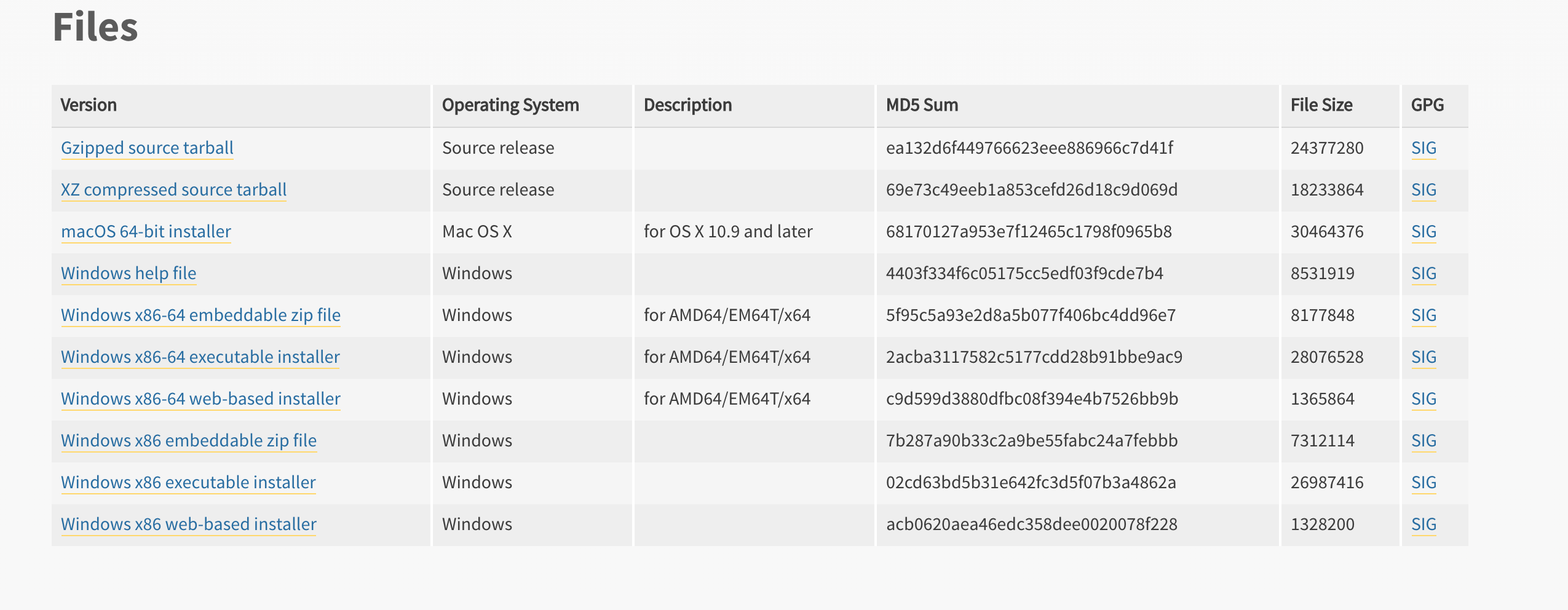
2º Paso:
Ejecutar el instalador abriéndolo. Este paso es sencillo solamente, tenemos que aceptar los términos de uso y condiciones.
Si vas a instalar Python en MAC puedes saltar este paso ya que por defecto están instaladas estas opciones. Es IMPORTANTE marcar las siguientes casillas o SELECCIONAR las siguientes opciones: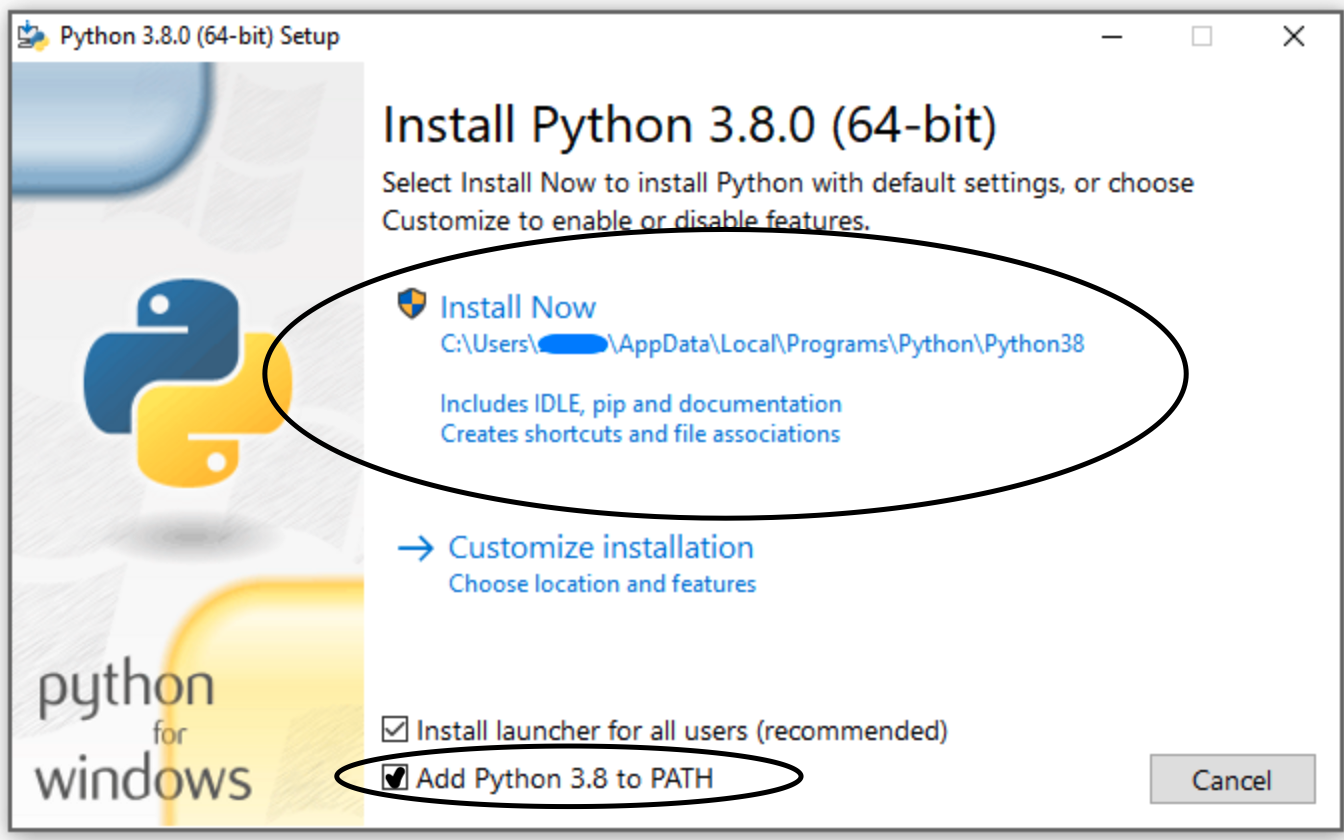
Estas opciones son importantes para que que todo vaya a la perfección. La primera hace que al instalarlo en la principal unidad de Disco sea más rápida su ejecución y la segunda hace que podamos ejecutar Python desde la terminal de Windows.
3º Paso:
Una vez instalado Python vamos a comprobar la instalación de este, para ello, abrimos la terminal de Windows o de MAC y ejecutamos lo siguiente:
python --version
Si en consola aparece Python 3.8.6 está todo correcto, si no nos aparece esto exactamente, debemos ejecutar:
python3 --version
Lo más seguro es que ahora nos aparezca Python 3.8.6. Si han tenido que ejecutar python3 –version para que les salga bien entonces, a partir de ahora cuando ejecuten python deberán hacerlo poniendo python3 siempre, lo mismo sucederá con el instalador de paquetes, que se explicará a continuación.
4º Paso:
El siguiente paso consiste en instalar una serie de paquetes necesarios para el correcto funcionamiento de Python.
Abrimos la terminal y ejecutamos los siguientes comandos:
IMPORTANTE: En el caso de que en el paso anterior hayan tenido que ejecutar python3 ahora tendrán que sustituir pip por pip3, pero solamente el primer pip de cada linea:
Versión para los que les haya funcionado python –version correctamente
pip install --upgrade pip pip install wheel
Versión para los que les haya funcionado python3 –version correctamente
pip3 install --upgrade pip pip3 install wheel
5º Paso:
A continuación, se explicará los pasos para instalar Jupyter Notebook, una herramienta muy útil para desarrollar código de forma eficiente y realizar multiples pruebas. Pueden saltarlo en el caso que no les interese, pero Jupyter Notebook es la herramienta más usada por Científicos de Datos por algo.
Abrimos la terminal y ejecutamos los siguientes comandos
Versión para los que les haya funcionado python –version correctamente
pip install notebook jupyter notebook
Versión para los que les haya funcionado python3 –version correctamente
pip3 install notebook jupyter notebook
Como podrán observar el primer comando instala Jupyter Notebook y el segundo abre un Jupyter Notebook
Para más información de como utilizar Jupyter Notebook consultar este tutorial: https://www.adictosaltrabajo.com/2018/01/18/primeros-pasos-con-jupyter-notebook/
6º Paso:
El siguiente paso es instalar un entorno de desarrollo de Proyectos / Código de Python. Este paso es muy recomendable ya que un Científico de Datos trabaja en base a proyectos y un buen IDE (entorno de desarrollo integrado) es necesario para trabajar de forma eficiente.
El entorno de desarrollo que se les recomienda es PyCharm desarrollado por JetBrains pero podría ser el que ustedes prefieran (Visual Studio Code, Sublime Text, etc..). Este IDE es muy recomendable ya que es de los mejores, tiene múltiples funciones que harán nuestro trabajo más fácil y menos repetitivo.
Podemos descargarlo en el siguiente link https://www.jetbrains.com/es-es/pycharm/download/
NOTA: Es importante descargar la versión Community ya que la Profesional es de pago
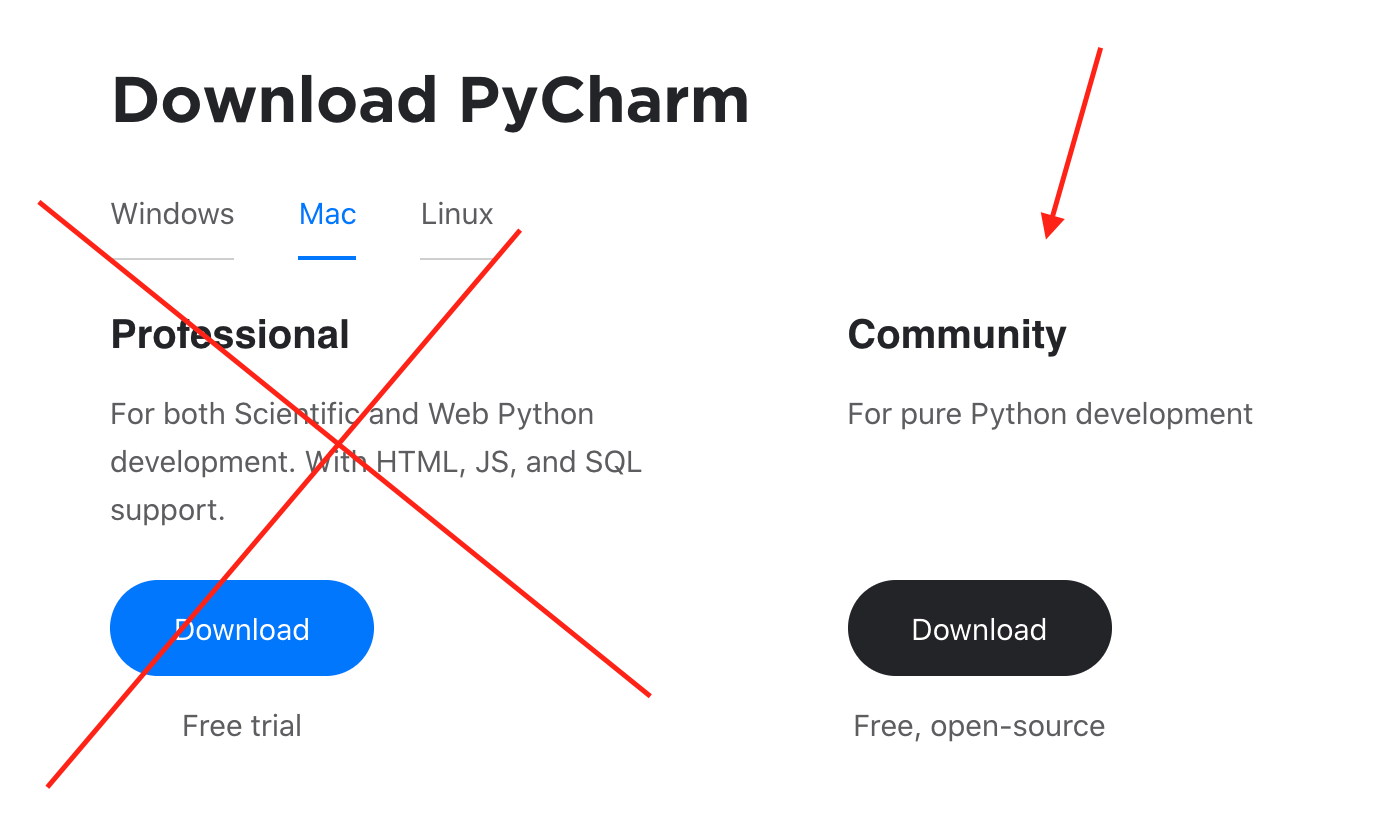
Una vez descargado ejecutamos el instalador y lo configuramos según nuestras prioridades / preferencias.
A continuación, se detallará como configurarlo para un correcto funcionamiento, les recomendamos que sigan estos pasos.
1. Abrimos PyCharm y le damos click al engranaje de ajustes
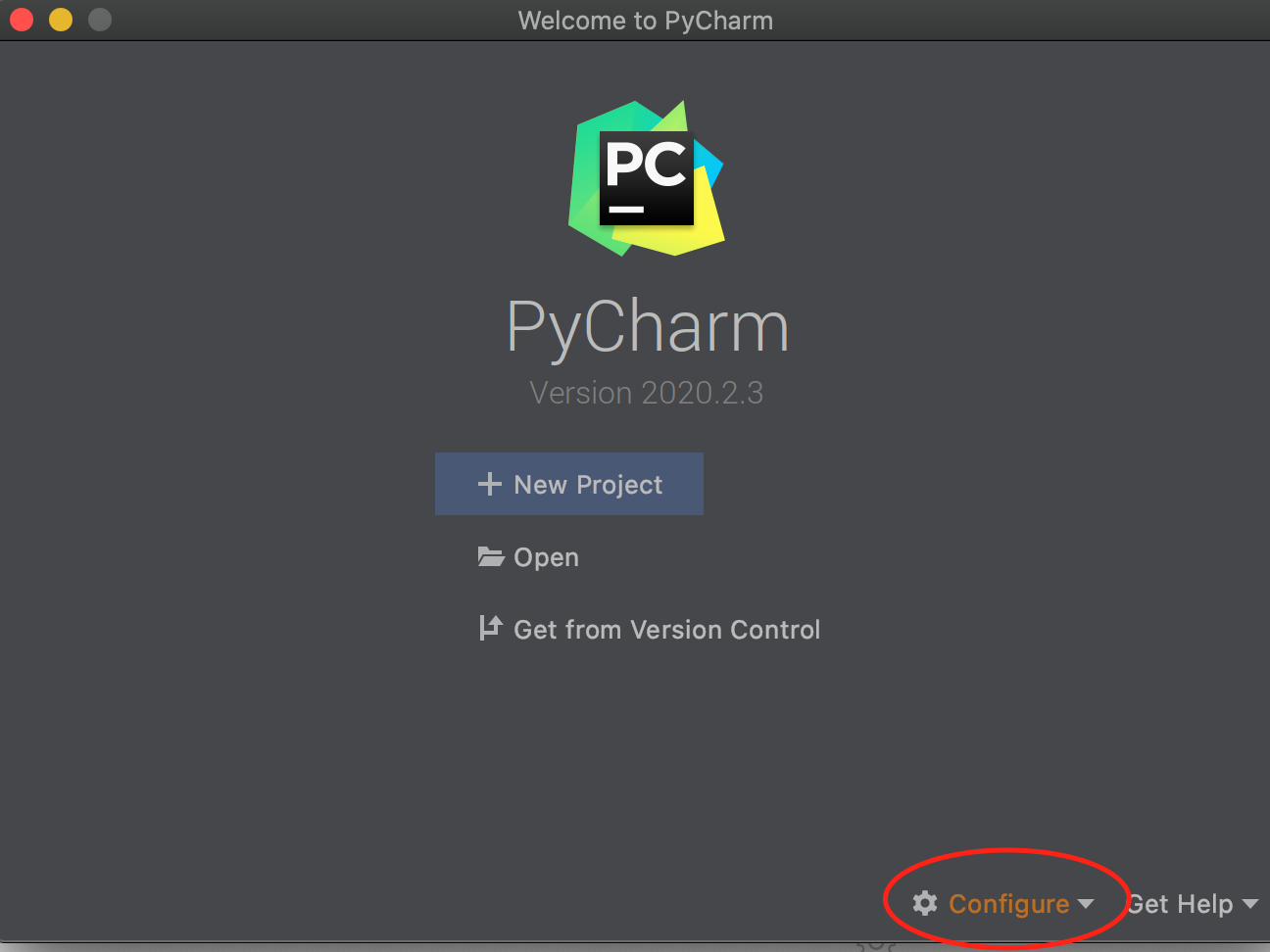
2. Le damos click a Preferencias
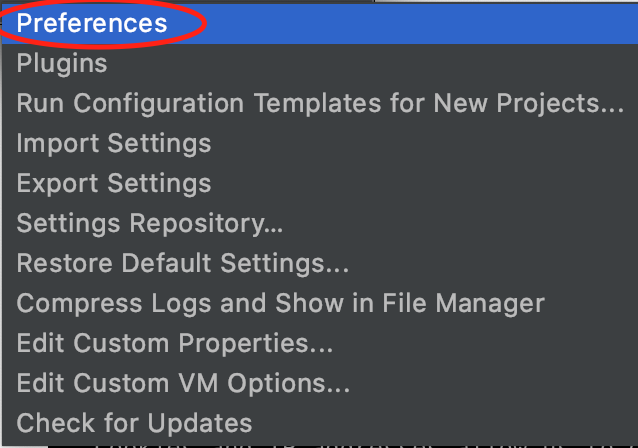
3. Le damos click a Python Interpreter
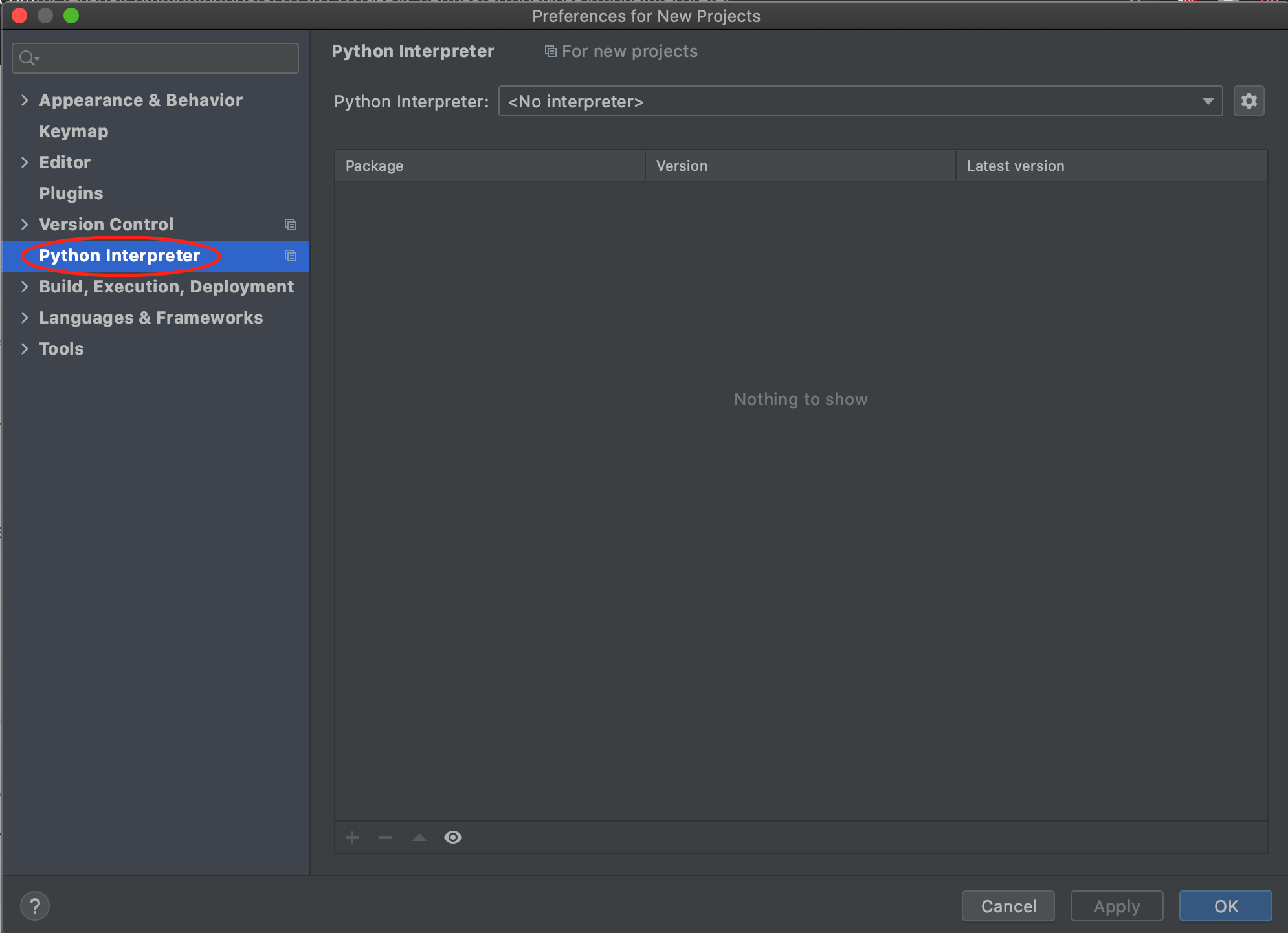
4. Le damos click al engranaje de ajustes
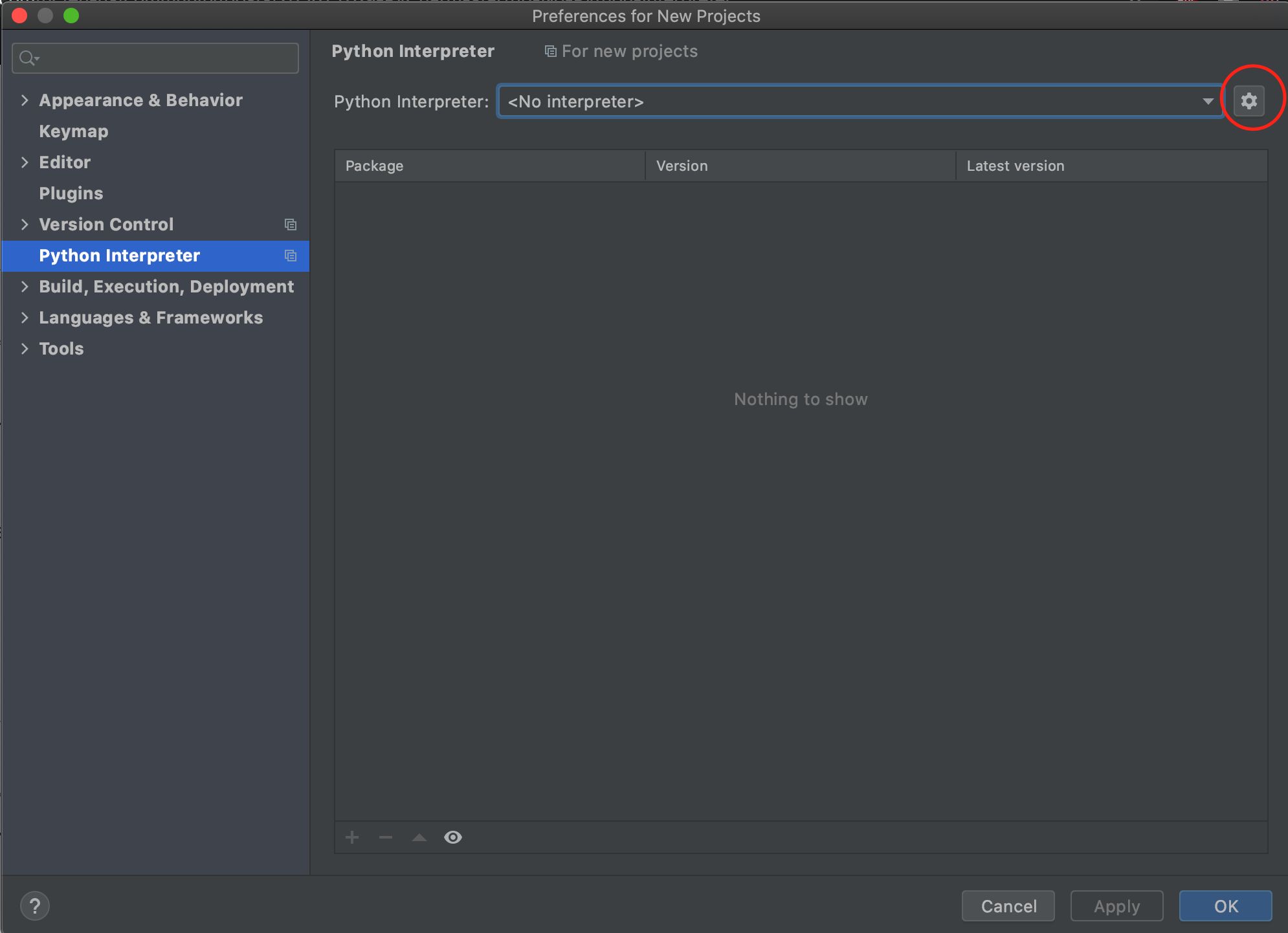
5. Le damos click a Añadir
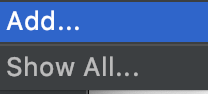
6. Le damos click a System Interpreter
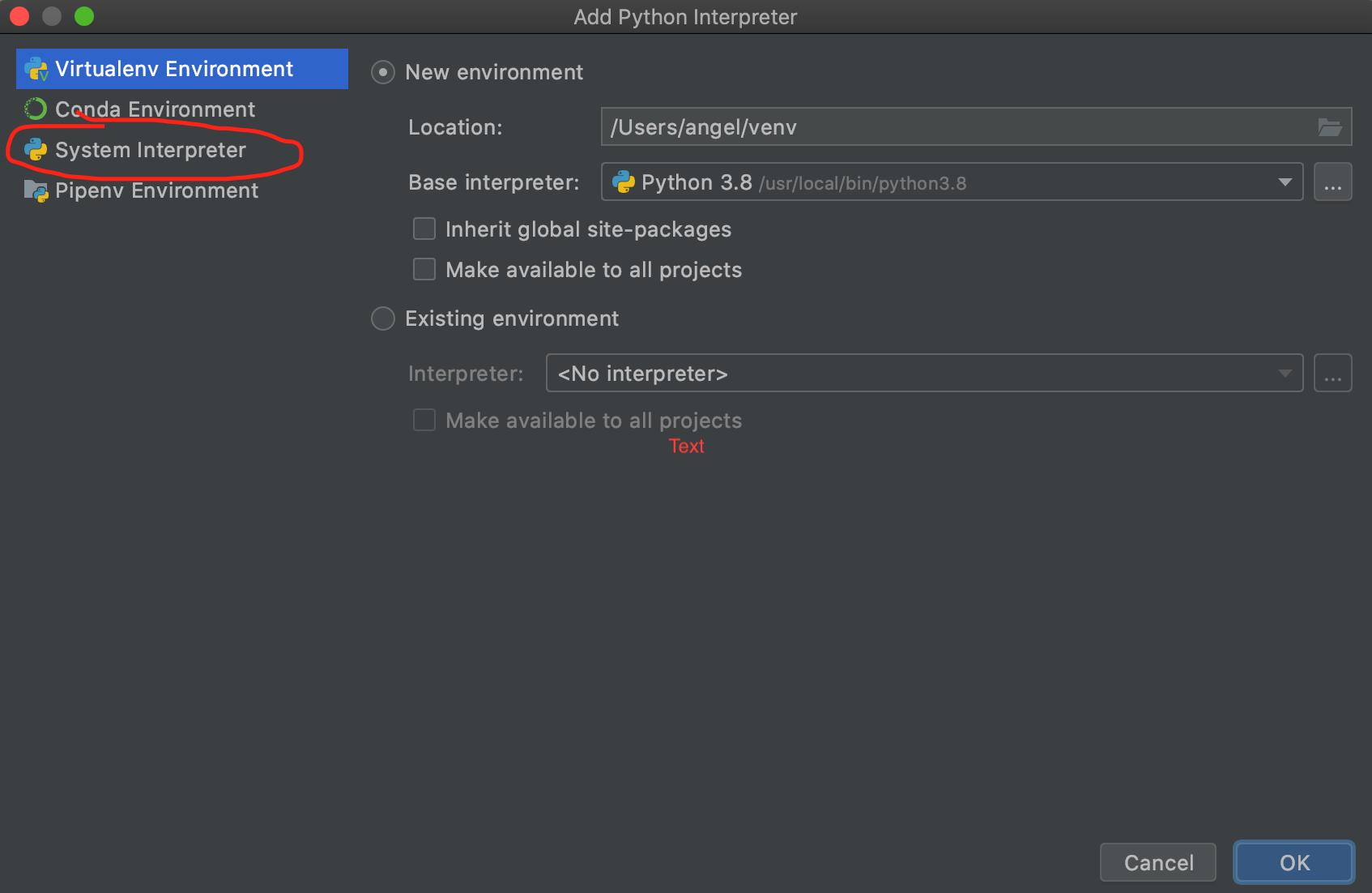
6. Le damos click a la flechita, elegimos el interprete de Python 3.8 y le damos click a OK
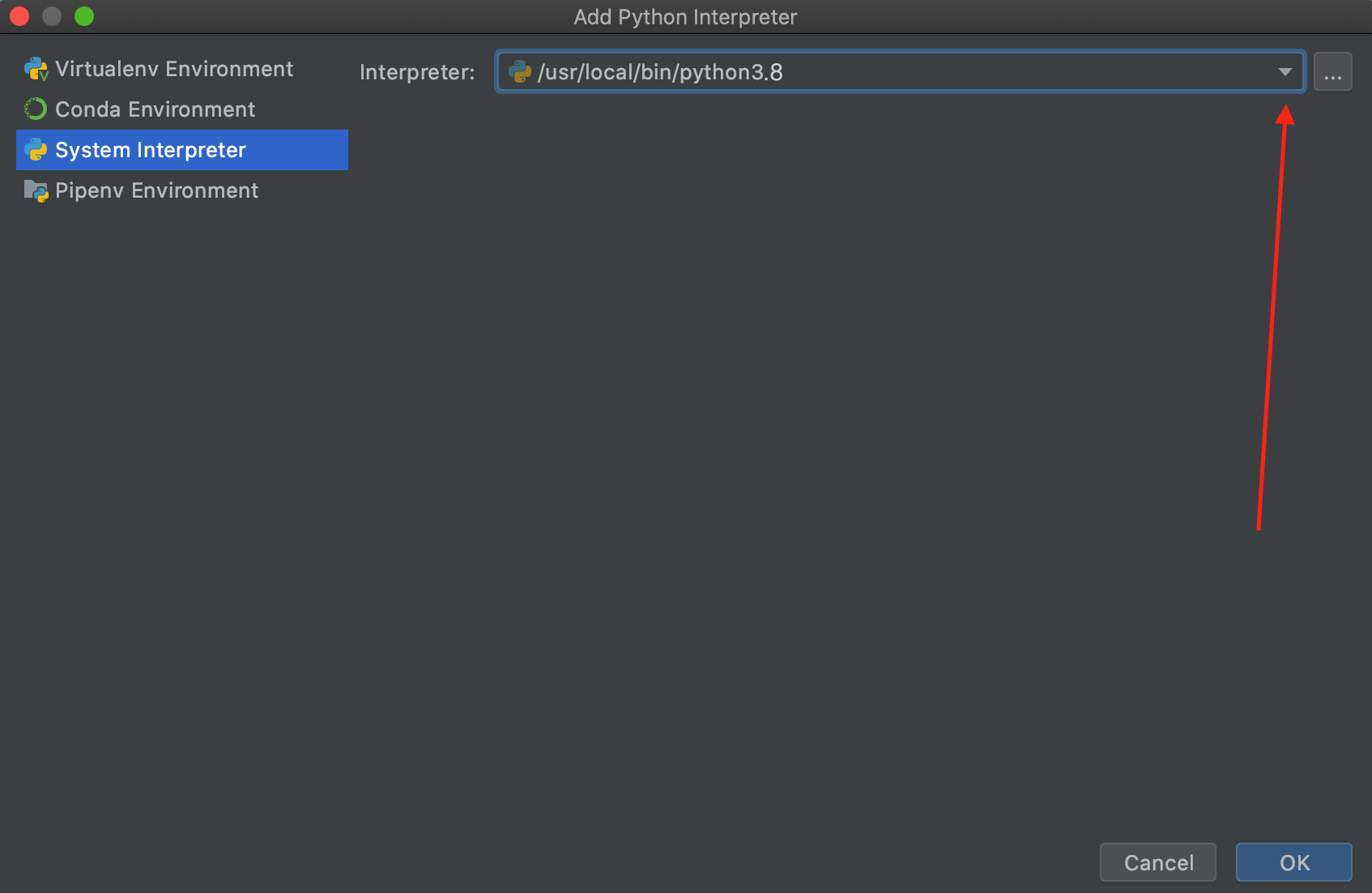
Para más información de como utilizar PyCharm consultar este tutorial: https://j2logo.com/python/tutorial-de-pycharm-en-espanol/
Nota: En el caso de que se quiera instalar nuevos paquetes / librerías es importante recordar que dependiendo de si le ha funcionado:
python --version ---> Debe utilizar pip install nombreDelPaquete python3 --version ---> Debe utilizar pip3 install nombreDelPaquete
Además, en el caso de que quiera ejecutar Python desde la terminal:
python --version ---> Debe utilizar python python3 --version ---> Debe utilizar python3
Esperamos que les haya gustado el tutorial y les haya servido para instalar Python orientado a Ciencia de Datos. Si tienen alguna sugerencia pueden dejarla en los comentarios.